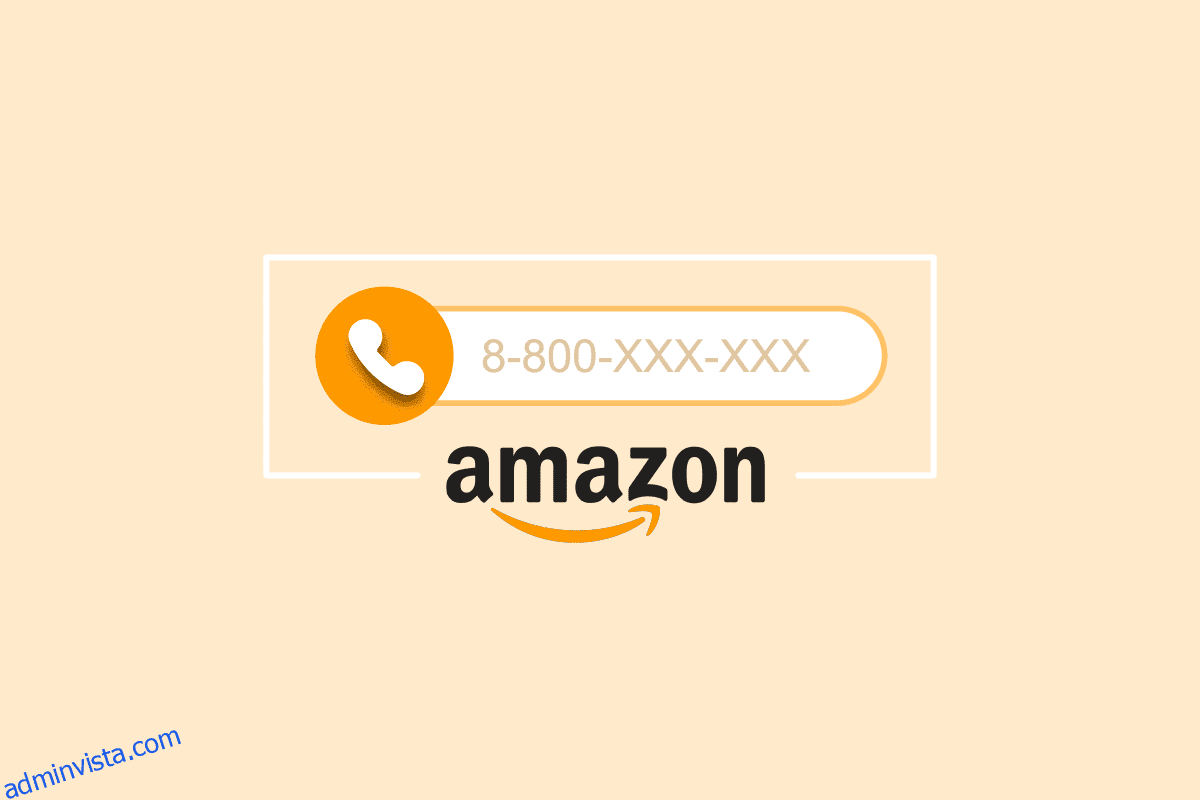Amazon är ett amerikanskt multinationellt företag som fokuserar på e-handel, cloud computing, digital streaming och artificiell intelligens. Amazon är känt över hela världen för sina e-handelstjänster, som låter människor söka efter varor på Amazons app och webbplats, beställa dem online och få dem levererade till deras dörr. Om du redan har ett Amazon-konto och vet hur man beställer saker online men letar efter lite hjälp med att hantera kontouppgifter och säkra ditt Amazon-konto, kommer den här artikeln att hjälpa dig med det. Dessutom, om du vill veta ändra telefonnummer på Amazon och logga in på Amazon om du ändrar ditt telefonnummer, hjälper vi dig. Den här artikeln kommer att guida dig i steg om hur du kringgår Amazon OTP-verifiering och även om du kan ändra ditt mobilnummer på Amazon utan OTP.
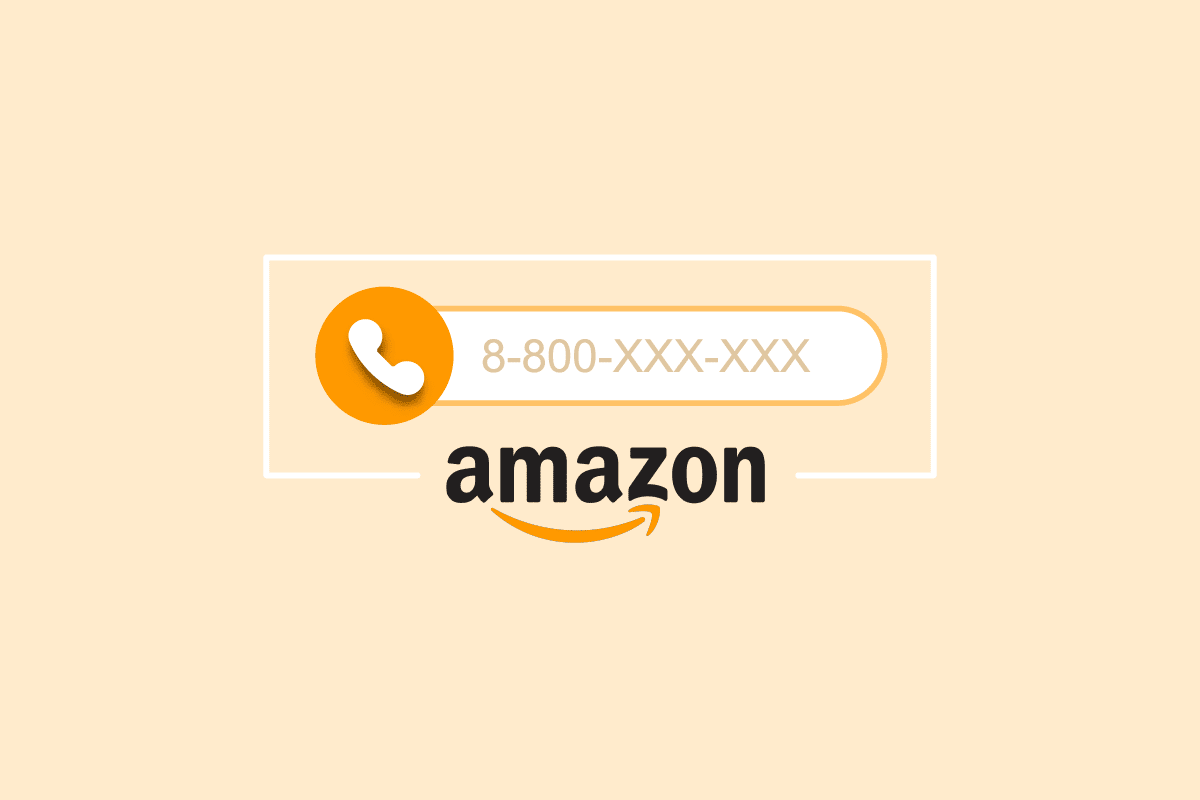
Innehållsförteckning
Hur man ändrar telefonnummer på Amazon
Du kan ändra telefonnummer på Amazon från menyn Inloggning och säkerhet. Fortsätt läsa vidare för att hitta stegen som förklarar detsamma i detalj med användbara illustrationer för bättre förståelse.
Hur loggar du in på Amazon om du ändrar ditt telefonnummer?
Om du byter telefonnummer på Amazon och vill logga in, följ dessa steg:
1. Navigera till Amazon hemsida i din webbläsare.
2. Håll muspekaren över Konto & listor och klicka på Logga in.
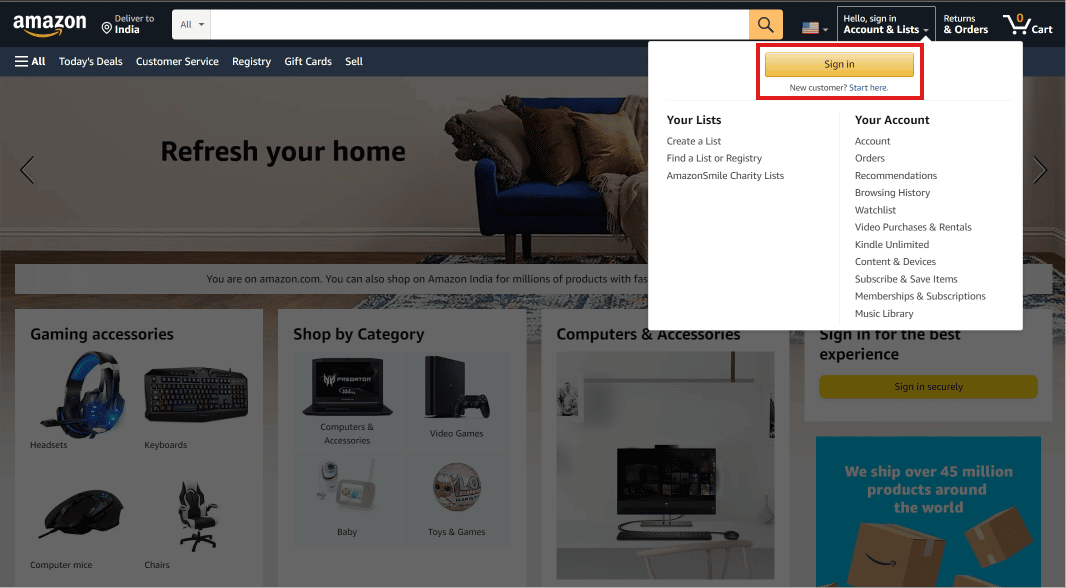
3. Ange ditt nya mobiltelefonnummer och klicka på Fortsätt.
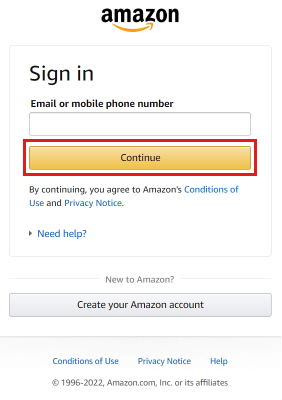
4. Ange ditt Amazon-lösenord och klicka på Logga in.
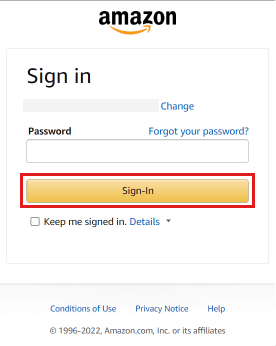
Hur tar du bort ditt telefonnummer från ditt gamla Amazon-konto?
För att ta bort ditt telefonnummer från ditt gamla Amazon-konto, följ bara dessa steg:
1. Gå till Amazon hemsida i en webbläsare.
Obs! Logga in på ditt konto om inte redan.
2. När du är inloggad håller du muspekaren över Konto och listor och klickar på Ditt konto.
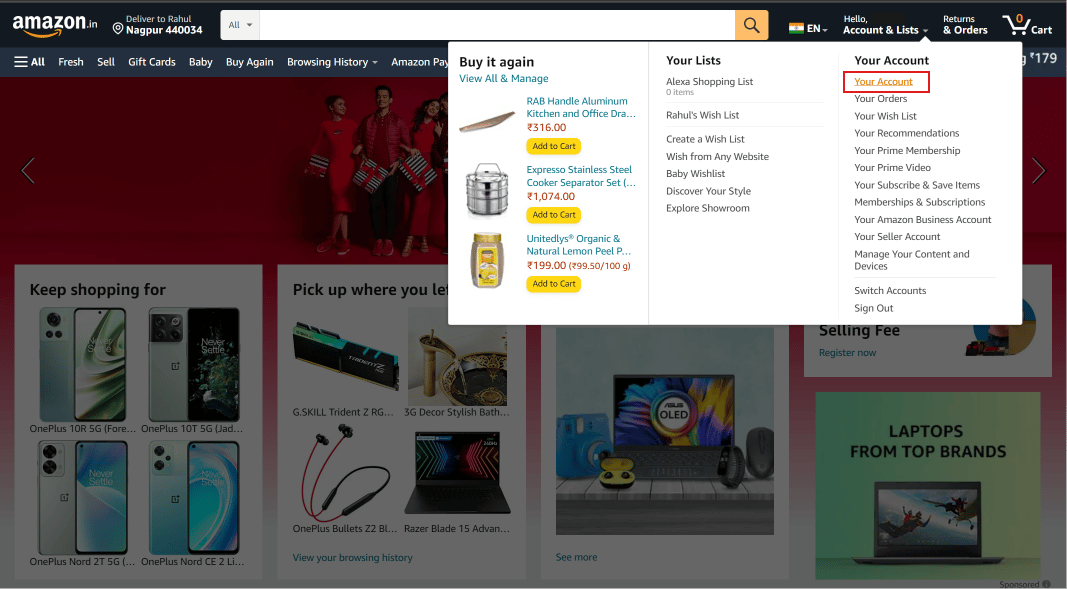
3. Klicka på Logga in och säkerhet.
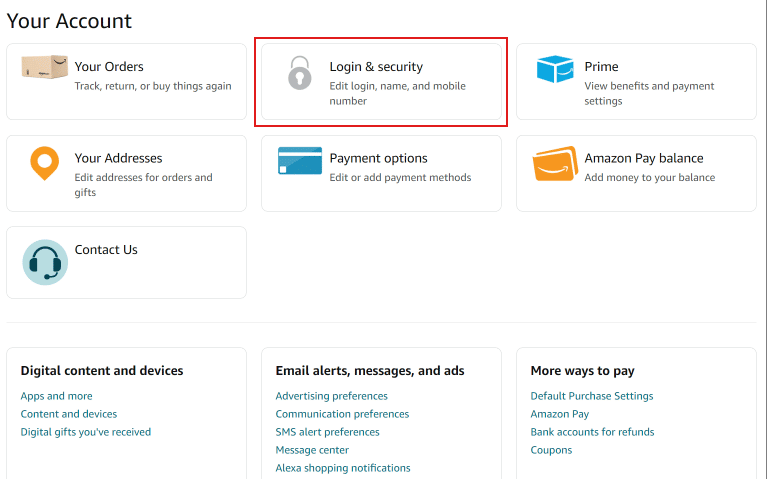
4. Klicka på alternativet Redigera bredvid Mobiltelefonnummer.
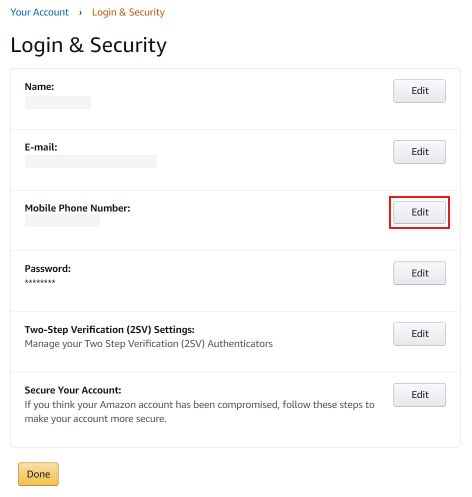
5. Ange ett nytt mobilnummer och klicka på Fortsätt.
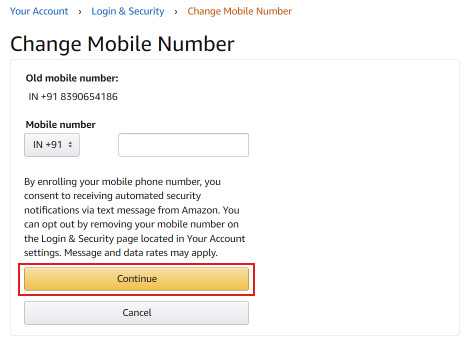
6. Klicka på OK för att ta emot OTP.
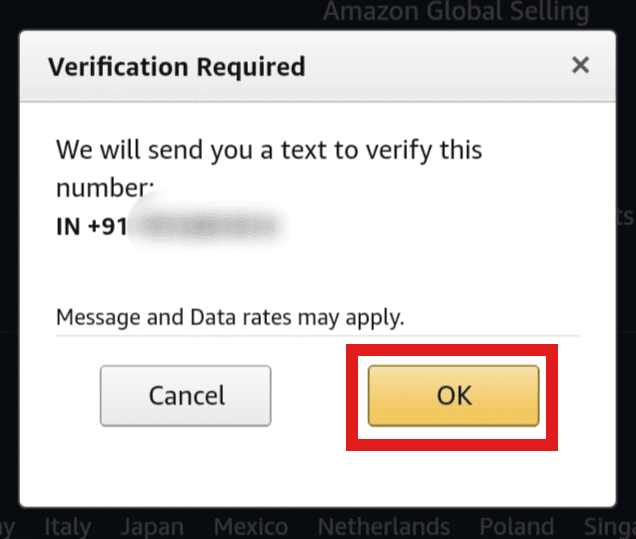
7. Ange OTP mottaget på din telefon och klicka på Verifiera.
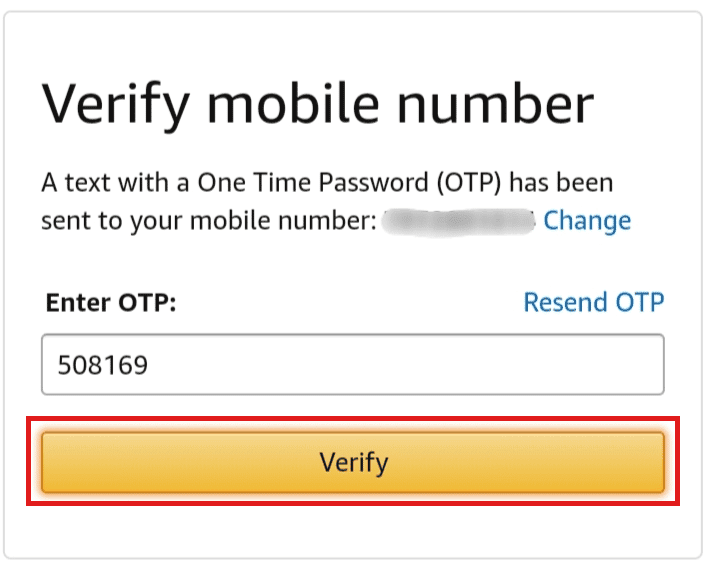
8. Ange ditt Amazon-lösenord och klicka på Spara ändringar för att spara informationen.
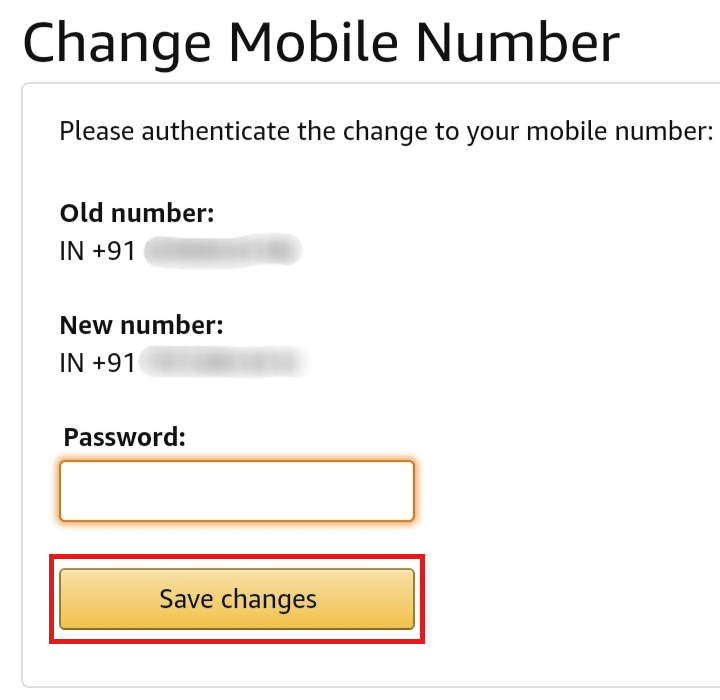
Hur tar man bort ett telefonnummer?
Du kan inte radera ett telefonnummer på Amazon. Du kan bara ändra det. För att ändra telefonnummer på Amazon, följ stegen som nämns ovan.
Hur ändrar du dina Amazon-kontouppgifter?
För att ändra dina Amazon-kontouppgifter, följ bara dessa steg:
Obs: Se till att du är inloggad på din Amazon-app.
1. Öppna Amazon app på din telefon.
2. Klicka på profilikonen i den nedre raden.
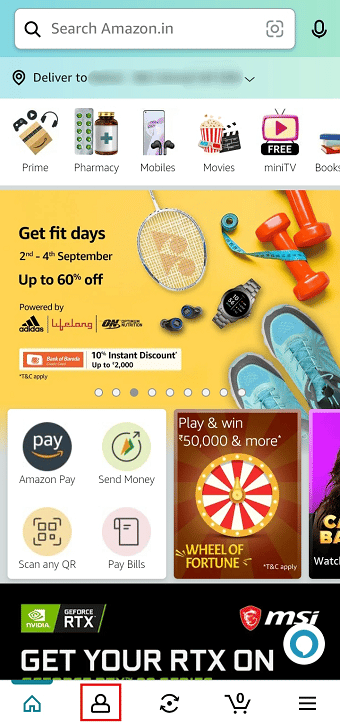
3. Klicka på Ditt konto.
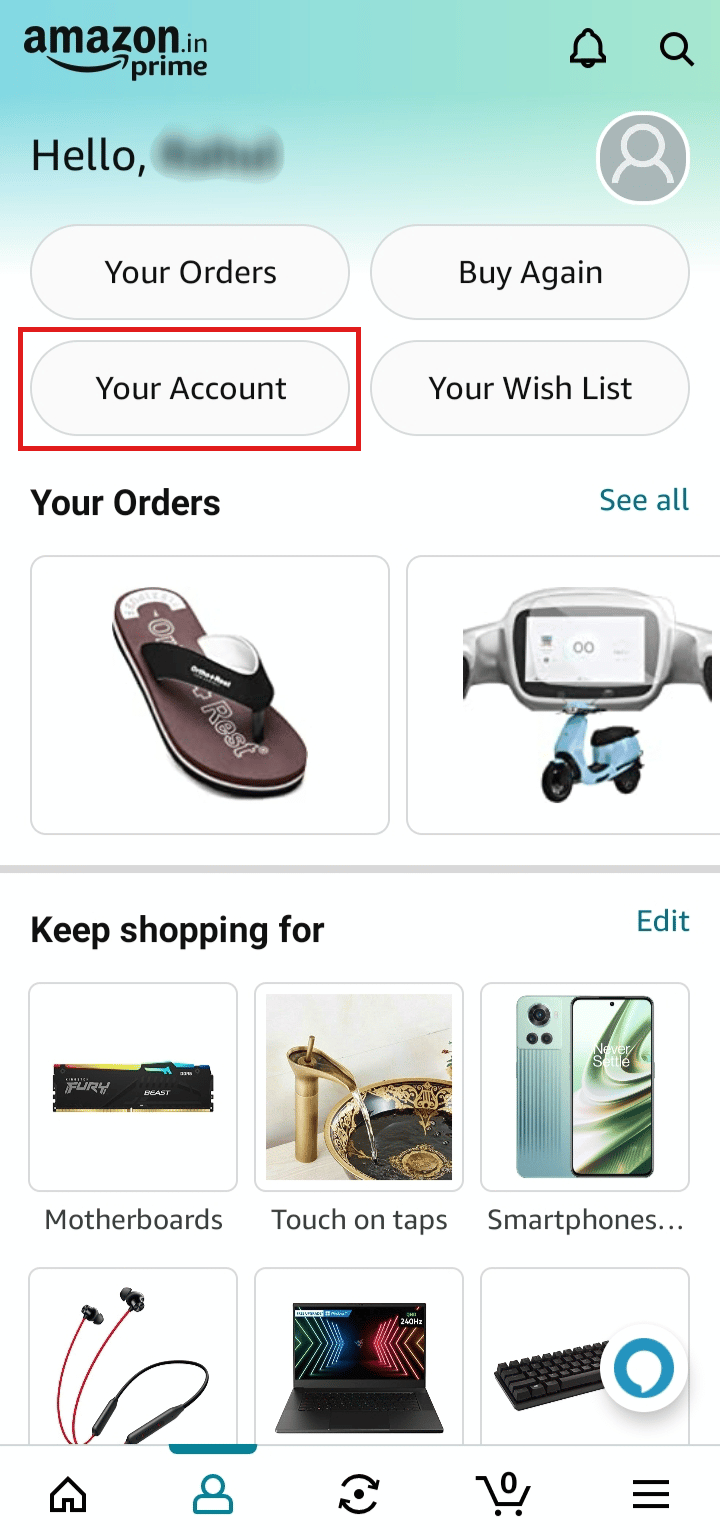
4. Under Kontoinställningar trycker du på Inloggning och säkerhet.
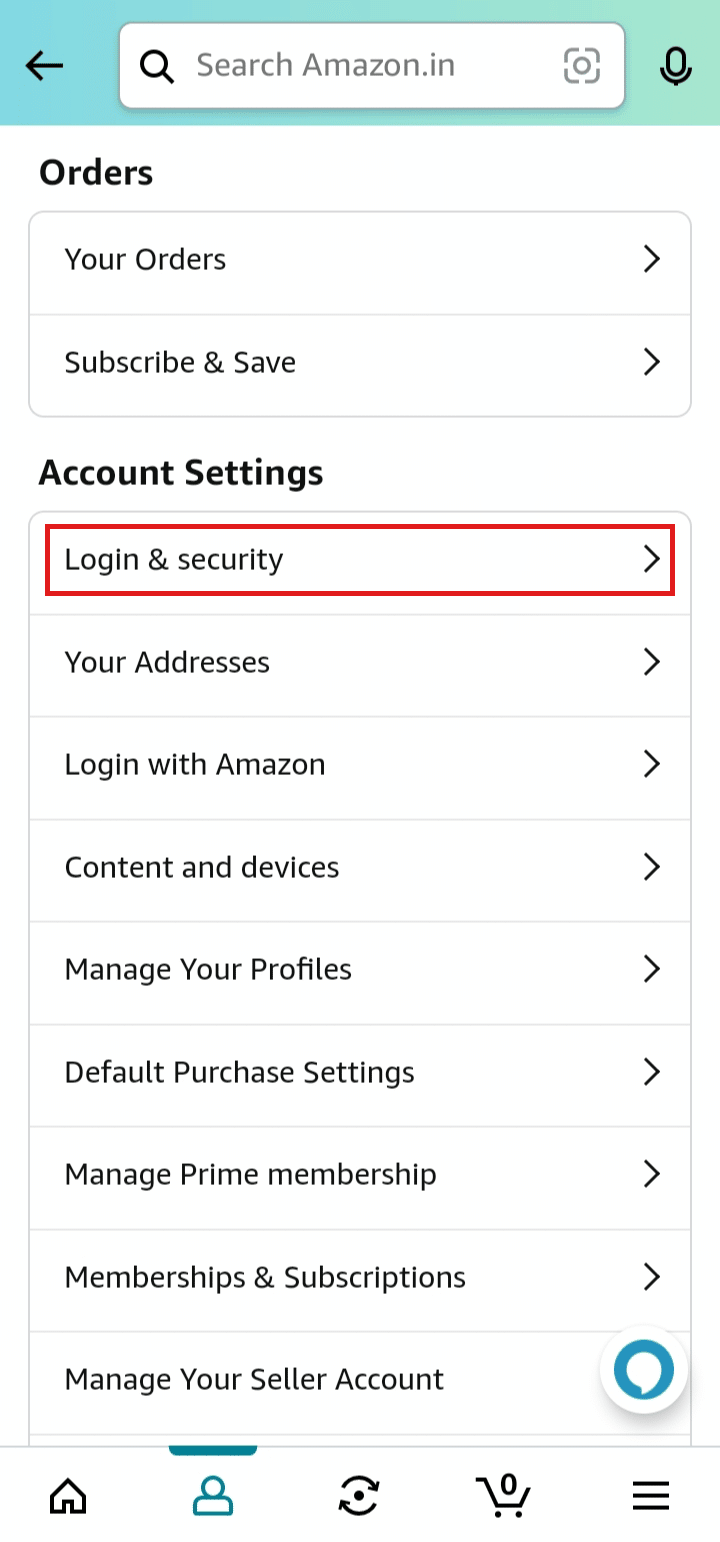
5. Klicka på Redigera bredvid följande fält för att ändra kontouppgifterna:
- namn
- E-post
- Mobilnummer
- Lösenord
- Tvåstegsverifiering
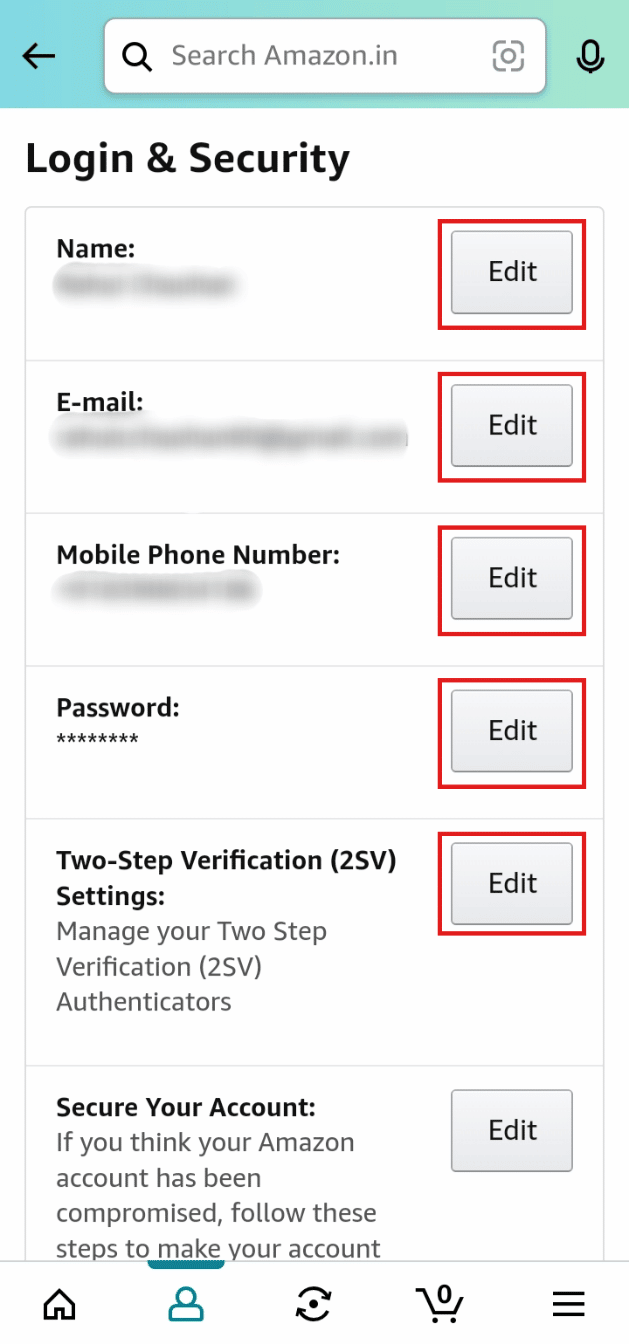
Hur kan du ändra telefonnummer på Amazon?
För att ändra telefonnummer på Amazon, följ bara dessa steg:
Obs: För både Android- och iOS-användare.
1. Starta Amazon-appen på din smartphone.
2. Klicka på profilfliken längst ned på skärmen.
3. Klicka på Ditt konto > Inloggning och säkerhet.
4. Klicka på knappen Redigera bredvid Mobilnummer.
5. Ange ett nytt mobilnummer och tryck på Fortsätt.
6. Klicka på OK i popup-fönstret.
7. Ange OTP som skickas till din telefon och tryck på Verifiera.
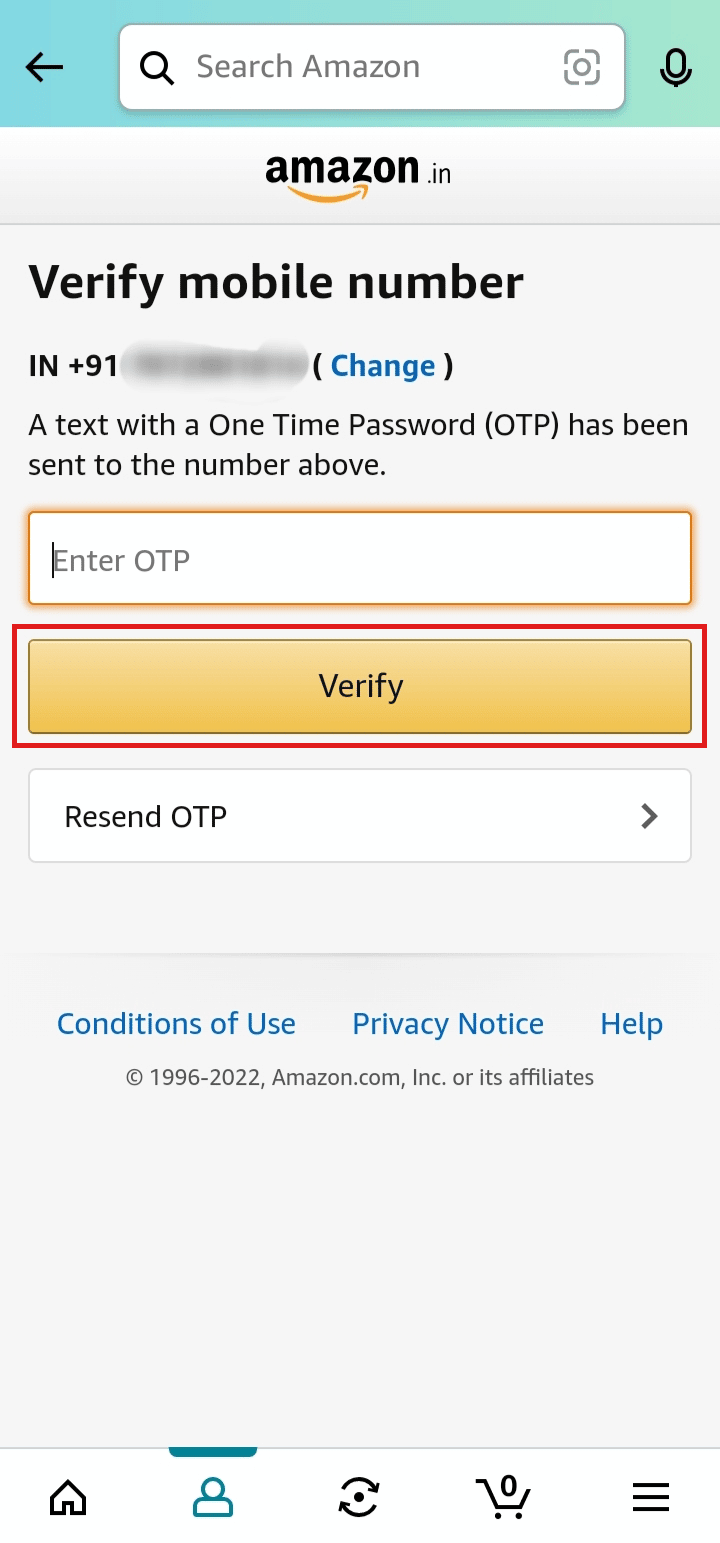
8. Ange ditt Amazon-lösenord och tryck på Spara ändringar för att spara informationen.
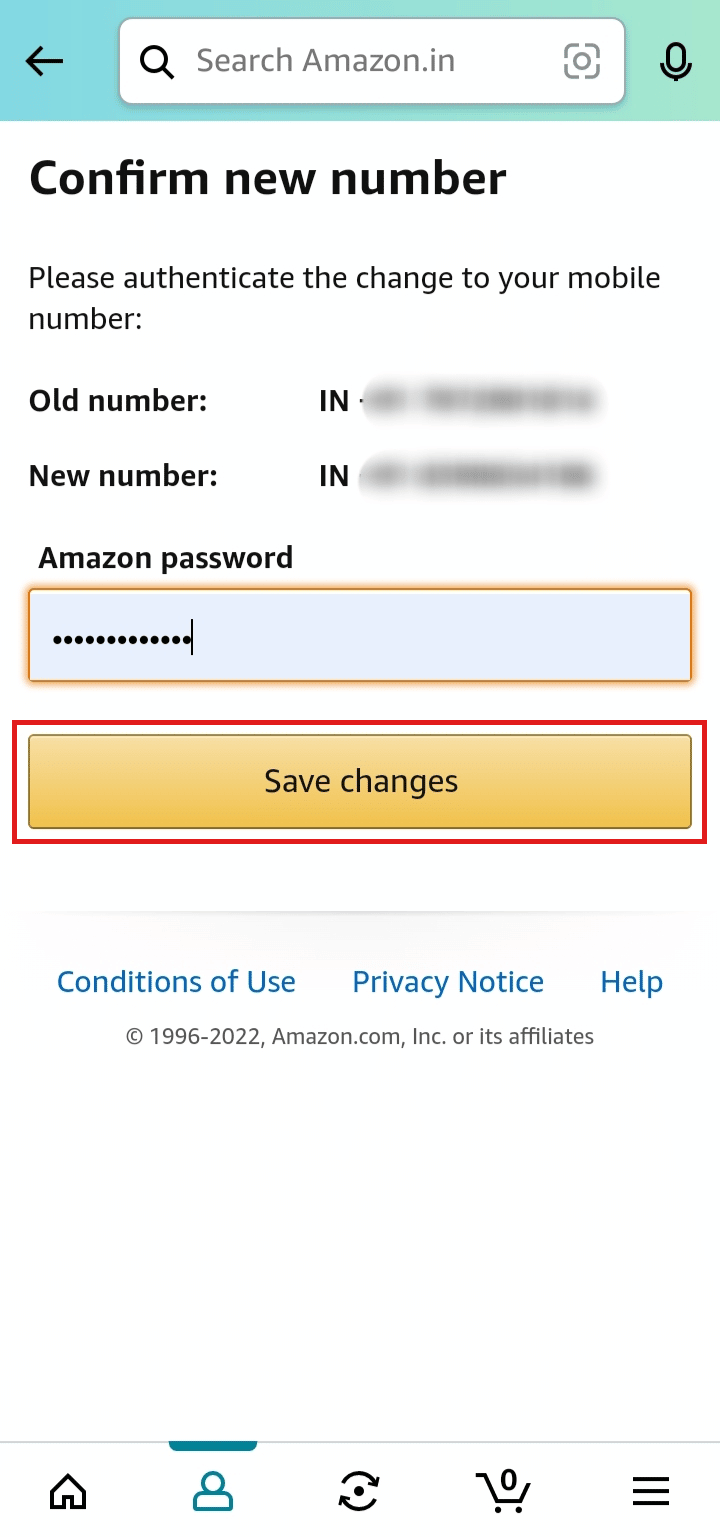
Det är så du kan byta telefonnummer på Amazon.
Hur ändrar du ditt mobilnummer på Amazon utan OTP?
Du kan inte ändra ditt mobilnummer på Amazon utan OTP. För att verifiera ditt mobilnummer är det nödvändigt att skicka OTP till ditt nummer. Du kan bara ändra ditt mobilnummer kopplat till din adress.
Hur ändrar du ditt tvåstegsverifieringsnummer på Amazon?
För att ändra ditt tvåstegsverifieringsnummer på Amazon, följ stegen nedan:
Obs: För både Android- och iOS-användare.
1. Öppna Amazon-appen och tryck på profilikonen.
2. Klicka på Ditt konto > Inloggning och säkerhet.
3. Tryck på knappen Redigera bredvid Inställningar för tvåstegsverifiering (2SV).
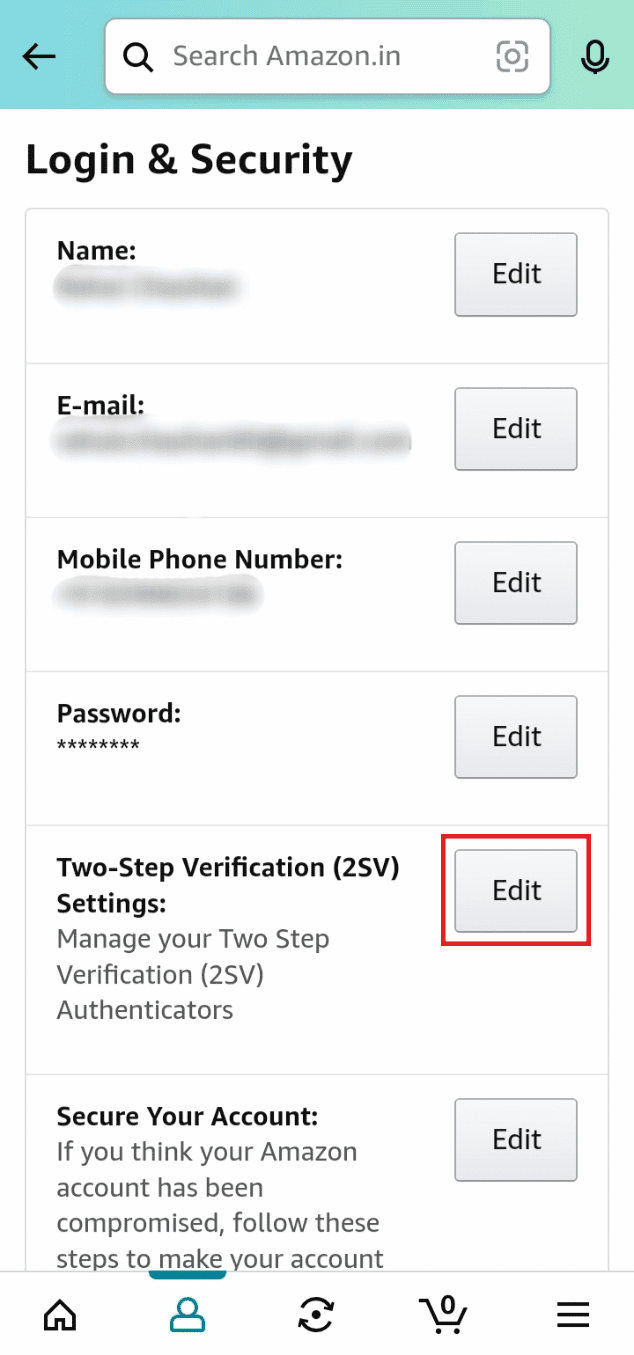
4. Klicka på Ändra bredvid telefonnumret.
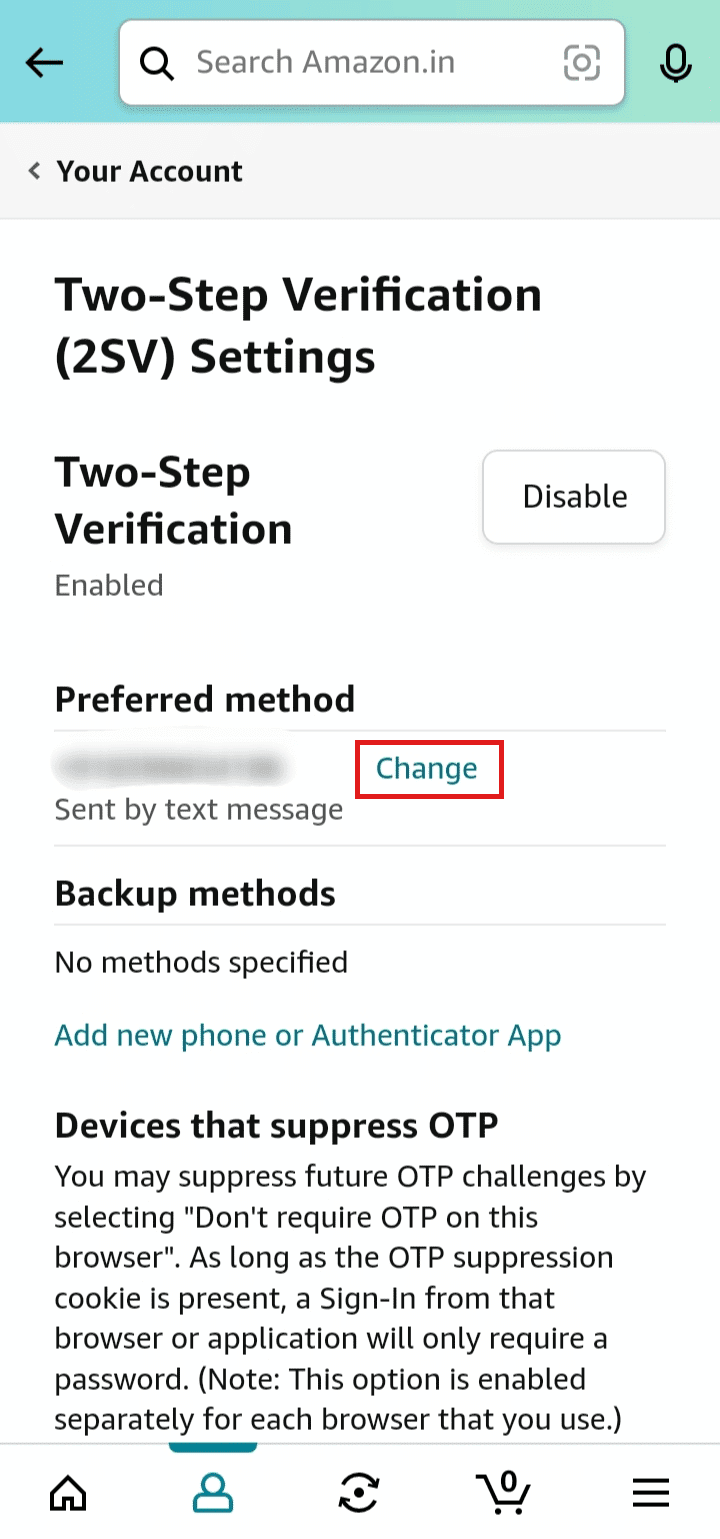
5. Ange det nya numret och tryck på Fortsätt.
6. Klicka på OK.
7. Ange OTP som skickats till ditt nummer och tryck på Verifiera.
8. Ange sedan ditt Amazon-lösenord och tryck på Spara ändringar.
9. Klicka på Klar för att spara inställningarna.
Hur återställer du din 2-stegsverifiering?
För att återställa din tvåstegsverifiering följer du bara stegen nedan:
Obs: För både Android- och iOS-användare.
1. Öppna Amazon och tryck på profilsymbolen.
2. Tryck sedan på Ditt konto > Inloggning och säkerhet > Redigera.
3. Klicka på alternativet Inaktivera.
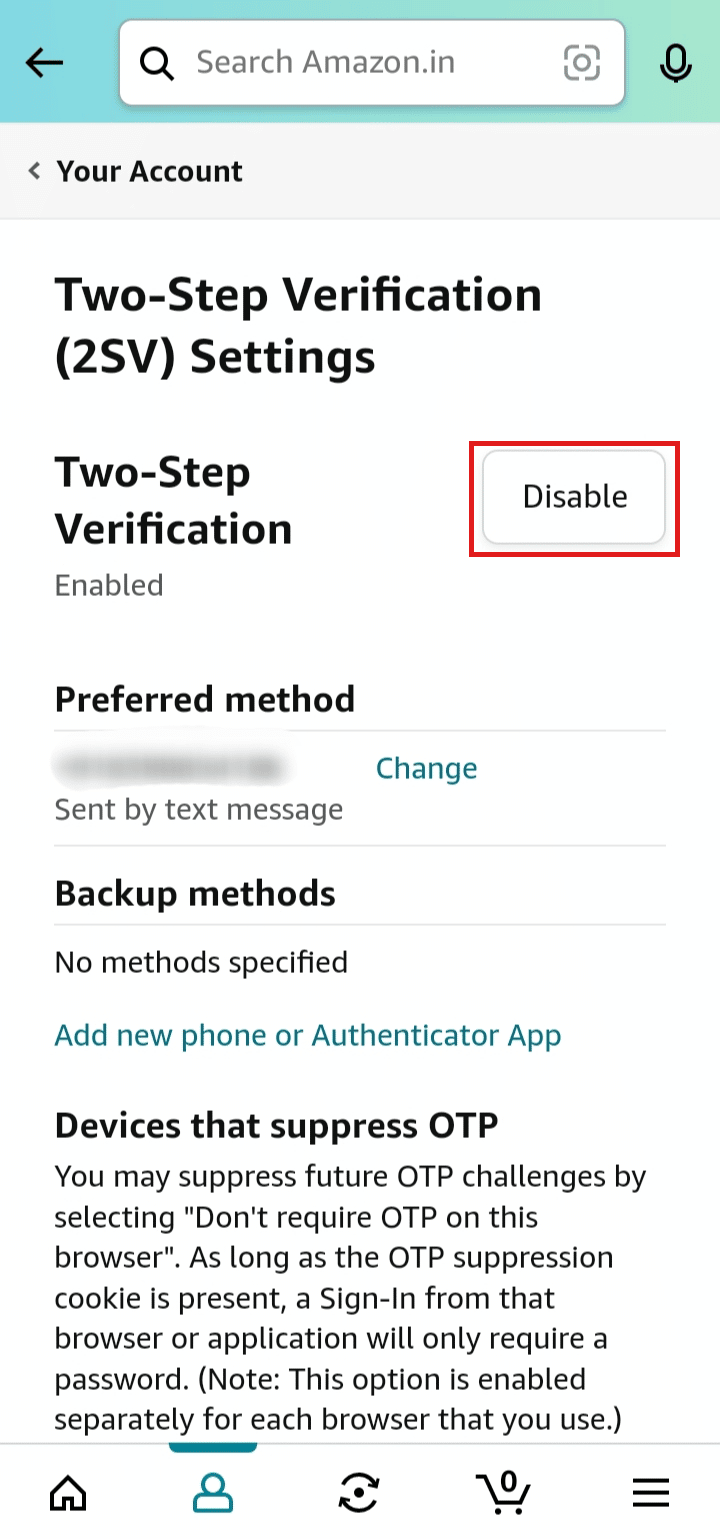
4. Klicka på Inaktivera för att bekräfta din åtgärd att inaktivera Amazon OTP-verifiering.
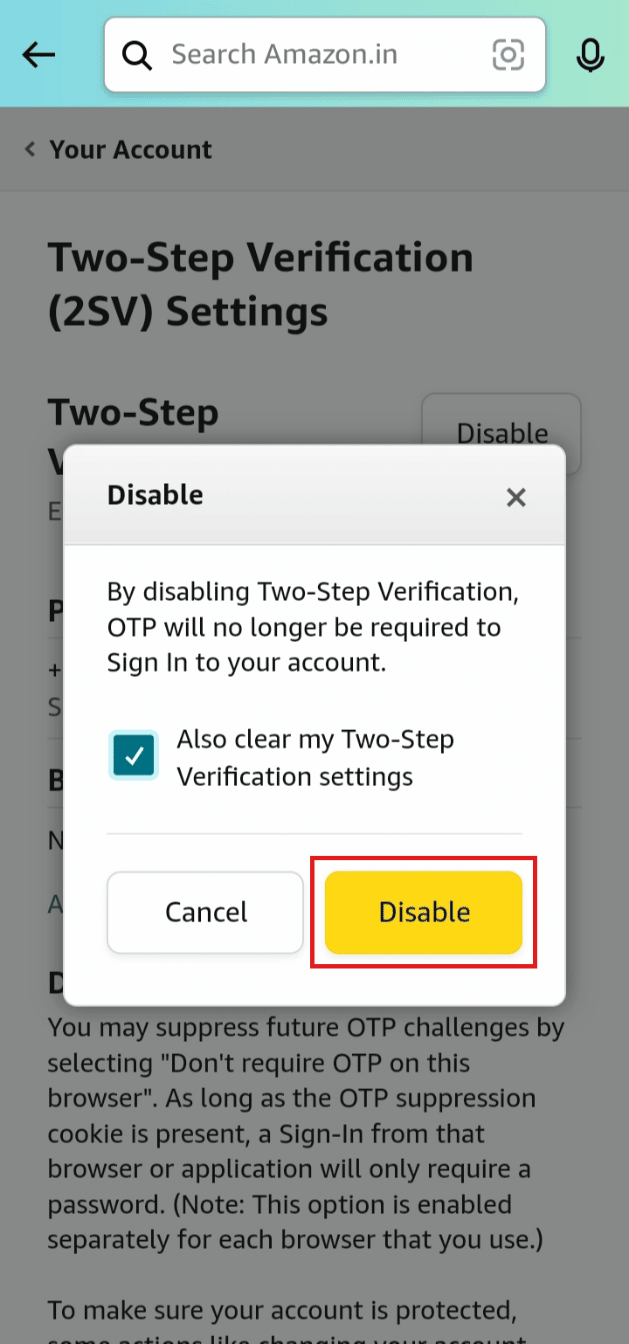
5. Aktivera återigen alternativet för 2-stegsverifiering på din Amazon-app för att återställa din 2-stegsverifiering.
Hur kringgår du Amazon OTP-verifiering?
För att kringgå Amazon OTP-verifiering, följ bara dessa steg nedan:
Obs: För Android- och iOS-användare.
1. Starta Amazon-appen.
2. Klicka på profilfliken i det nedre navigeringsfältet.
3. Klicka på Ditt konto > Inloggning och säkerhet.
4. Klicka på Redigera bredvid Inställningar för tvåstegsverifiering (2SV).
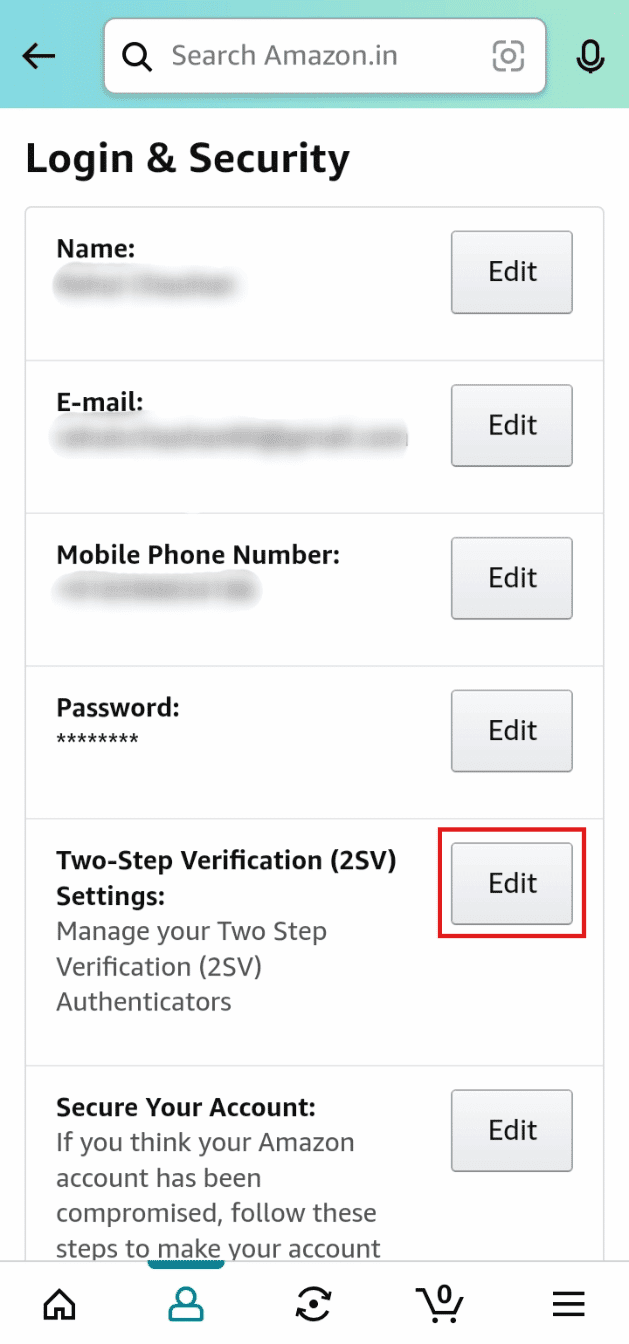
5. Klicka på Inaktivera.
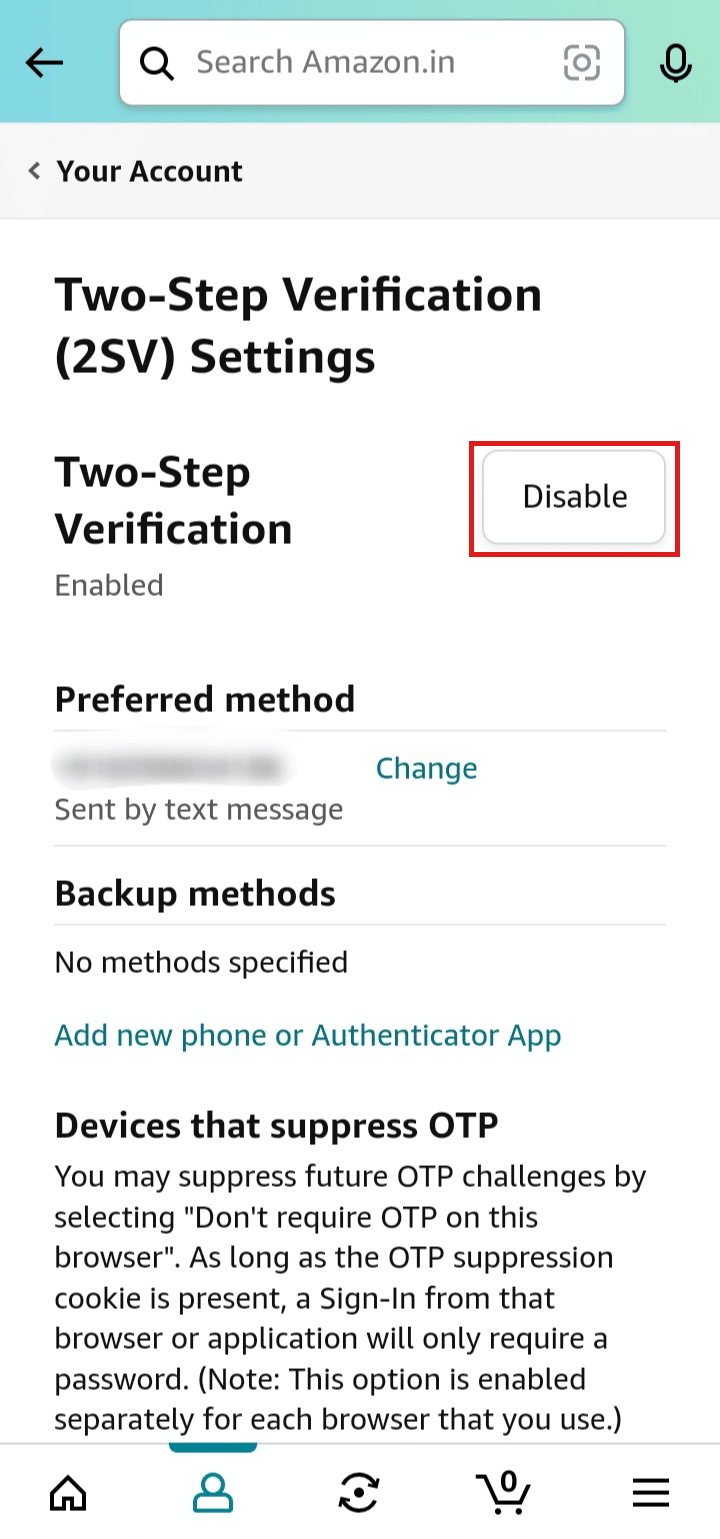
6. Klicka på Inaktivera i popup-fönstret för att bekräfta.
Hur kan du få ditt förlorade mobilnummer OTP?
För att få ditt förlorade mobilnummer OTP behöver du skaffa ett nytt SIM-kort med samma telefonnummer. För att göra det, följ bara stegen nedan:
1. Kontakta din nätleverantör.
2. Förklara för kundchefen att du tappat bort ditt mobilnummer och vill ha ett nytt SIM-kort med samma nummer.
3. Logga en begäran om ett nytt SIM-kort.
4. När du får ett nytt SIM-kort, aktivera det på din mobiltelefon.
5. Nu är du redo att ta emot OTP.
Kan du ha 2 Amazon-konton med samma telefonnummer?
Nej, du kan inte ha 2 Amazon-konton med samma telefonnummer. Du kan bara länka ett telefonnummer till ett Amazon-konto. Du kan antingen ändra ditt telefonnummer om du vill. Om du vill skapa ett nytt konto med det redan registrerade numret kommer du att få ett meddelande om att ditt telefonnummer redan är registrerat. Du måste använda ett annat telefonnummer för att skapa ett nytt.
***
Vi hoppas att den här artikeln har hjälpt dig att veta hur du byter telefonnummer på Amazon. Kontakta oss gärna med dina frågor och förslag via kommentarsfältet nedan. Låt oss också veta vilket ämne du vill lära dig om i vår nästa artikel.